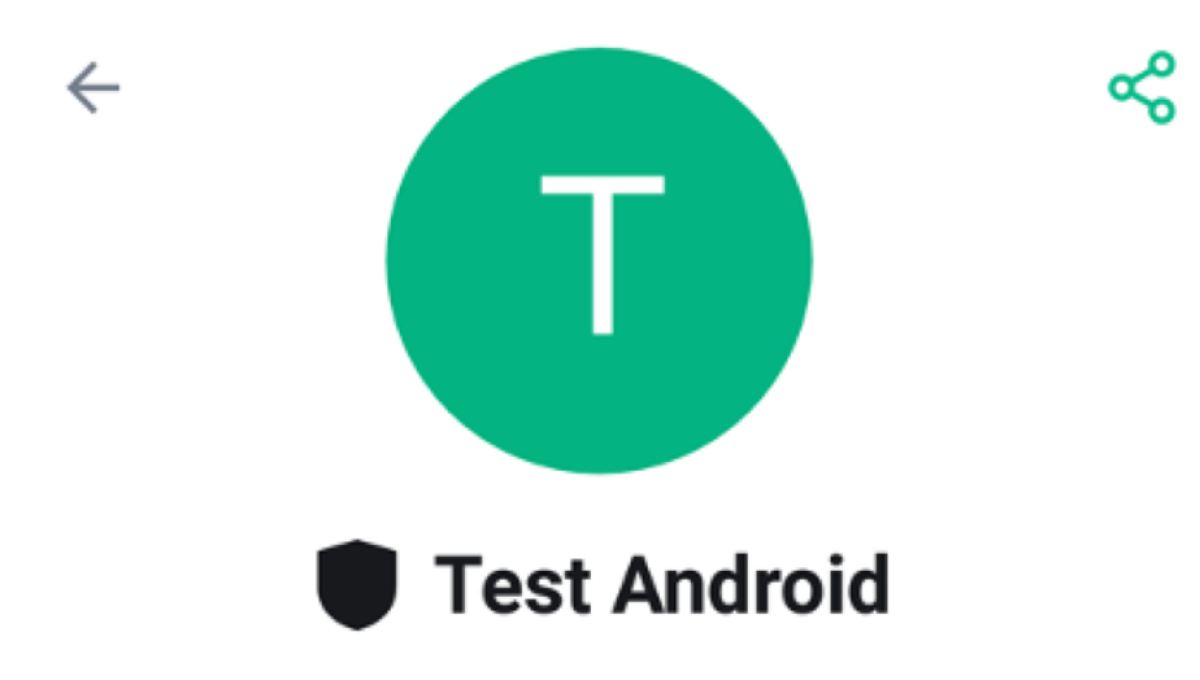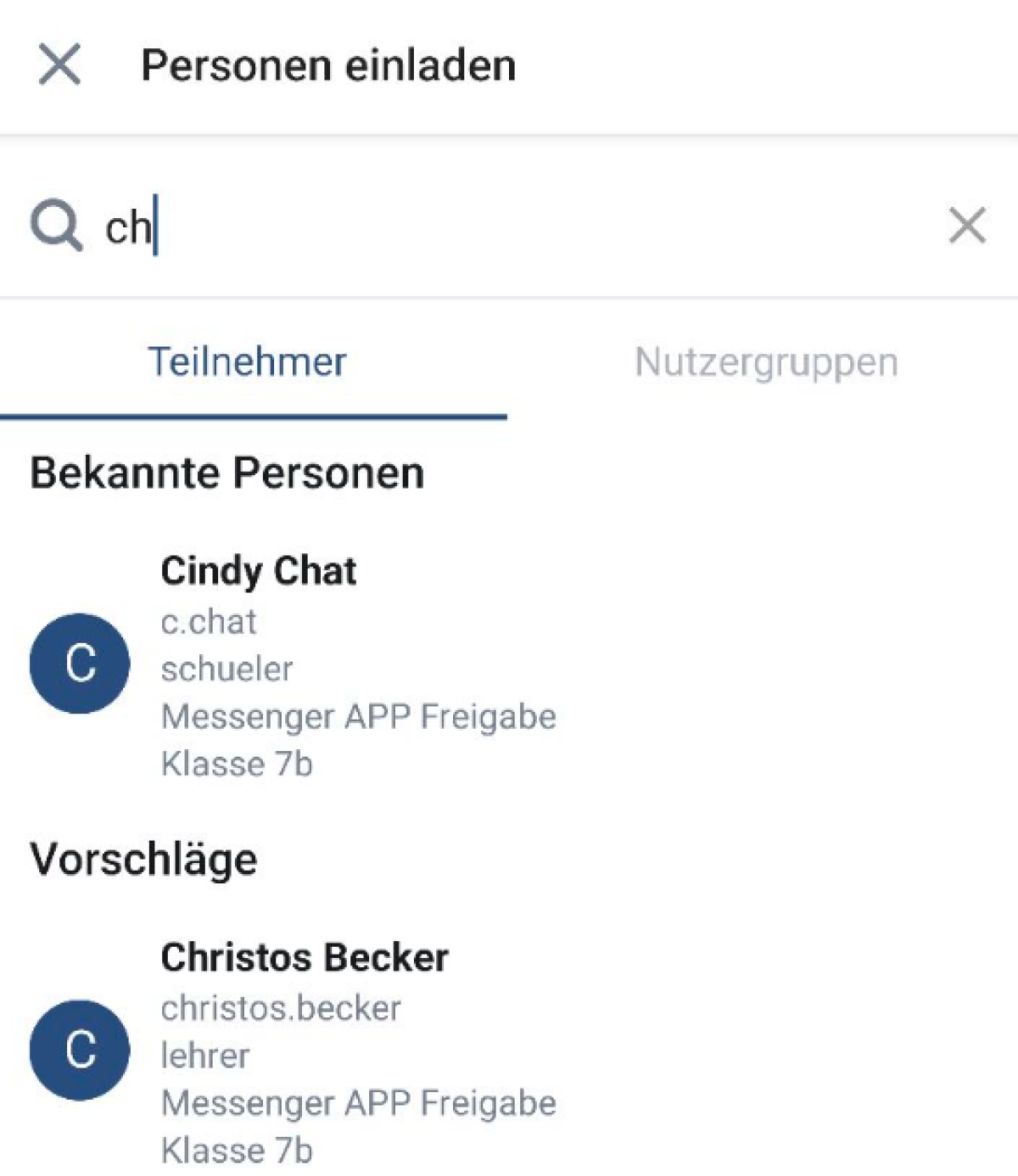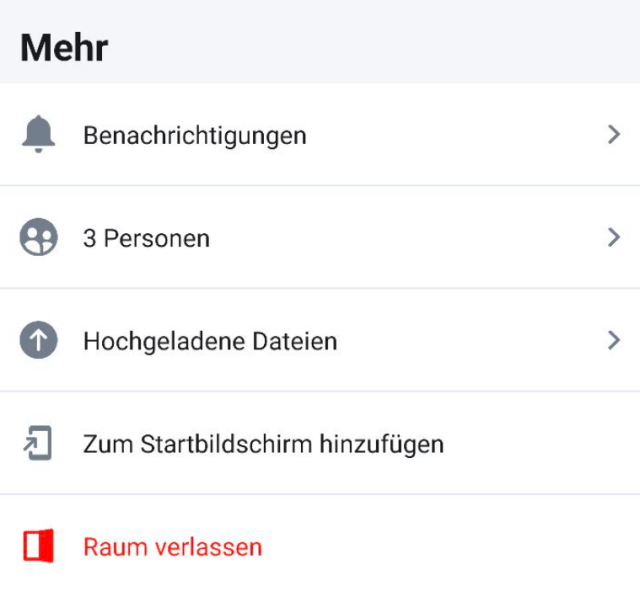Räume teilen und Personen einladen (Android)
Sie sind Mitglied eines Raumes mit mehreren Nutzenden und wollen weitere Personen hinzufügen. Hier erfahren Sie, wie Sie einen bestehenden Raum mit anderen Nutzenden teilen oder andere einladen können, diesem Raum beizutreten.
Hier können Sie das Tutorial als Video starten, darunter befindet es sich in Textform.
So teilen Sie die Raum-URL mit weiteren Personen:
Öffnen Sie den Raum, dessen URL Sie mit weiteren Personen teilen möchten. Tippen Sie nun auf den Raumnamen.
Anschließend klicken Sie auf das Teilen-Symbol (liegendes V) in der rechten oberen Ecke. Es öffnet sich Ihre Geräteverwaltung und Sie können die Raum-URL über die verfügbaren Kanäle z. B. per E-Mail mit anderen Personen teilen.
Alternativ können Sie auch Personen in einen Raum einladen. Öffnen Sie dazu den entsprechenden Raum und tippen Sie auf den Button Leute hinzufügen.
Es öffnet sich ein Dialogfenster mit einer Eingabezeile, in die Sie Vor- und Nachname der einzuladenden Personen oder die Messenger-ID (@ByCS-Kennung:messenger.bycs.de, z. B. @m.mustermann:messenger.bycs.de) eintippen können.
Personen innerhalb Ihrer Einrichtung finden Sie über die Suche nach Vor- bzw. Nachnamen. Um Personen außerhalb Ihrer Dienststelle hinzuzufügen, geben Sie die vollständige Messenger-ID in die Eingabezeile ein.
Hinweis: Das Einfügen von kopierten Daten reicht nicht aus, um eine Person zu finden. Erst durch Eingabe über Ihre Tastatur wird die Suchfunktion angesteuert und es erscheinen innerhalb weniger Sekunden erste Treffer.
Wählen Sie in der Ergebnisliste alle Personen aus, die Sie in Ihrem Raum haben möchten.
Alternativ zur Suche nach einzelnen Personen haben Sie auch die Möglichkeit, ganze Nutzergruppen hinzuzufügen. Tippen Sie dazu auf den entsprechenden Reiter und es werden Ihnen alle Arbeitsgruppen angezeigt, die an Ihrer Einrichtung in der ByCS-Administration angelegt sind. Durch Antippen einer Gruppe fügen Sie diese zu dem von Ihnen ausgewählten Teilnehmerkreis hinzu.
Bestätigen Sie am Ende Ihre Auswahl, indem Sie in der oberen rechten Ecke auf Einladen tippen.
Die entsprechenden Personen werden benachrichtigt und haben die Möglichkeit, Ihre Einladung anzunehmen. Sobald dies geschehen ist, können sie sich an der Unterhaltung im Raum beteiligen.